如果小伙伴经常和图片打交道,应该对图片裁剪(https://www.yasuola.com/editor)这个功能不陌生。遇到图片有瑕疵或者是将方形图片裁剪成圆形图片,都需要使用到图片裁剪工具,今天和大家分享一个快速裁剪图片的方法,希望能够帮助大家轻松在线裁剪图片,如果想知道图片裁剪圆形是怎么操作的,可以看下小编分享的教程哦!
1、打开压缩啦网站,点击导航栏图片裁剪功能。
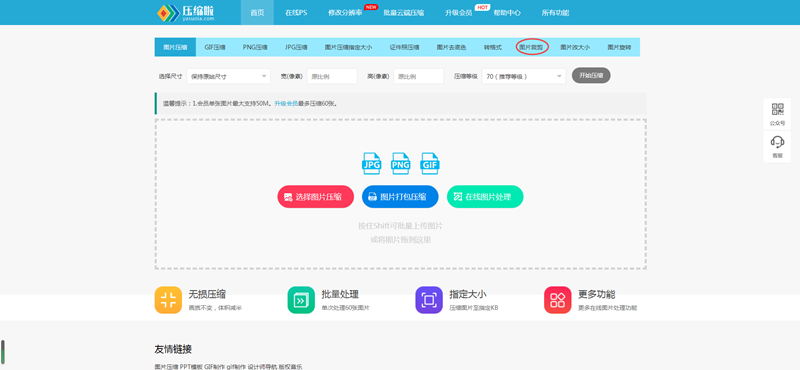
2、点击选择图片按钮即可上传图片,可以设置裁剪框的大小,同时也可以拖动裁剪框自由改变裁剪框的大小与裁剪位置。压缩啦同时支持裁剪圆角,输入数值或者调节圆等角比例即可改变裁剪圆角。
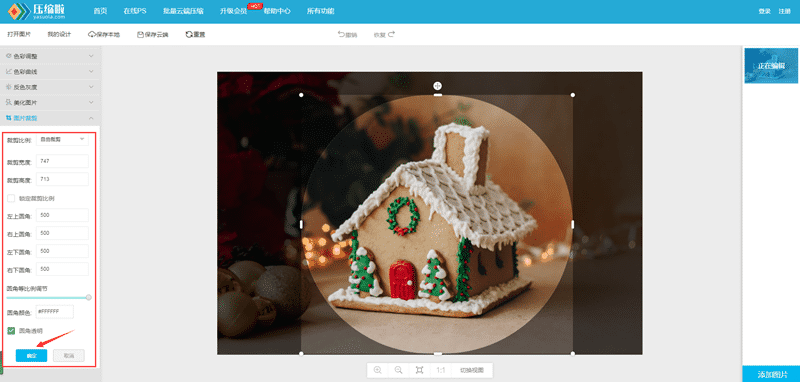
3、图片裁剪位置确定好后,点击确定键开始处理图片,图片处理完成后点击保存本地即可下载图片。
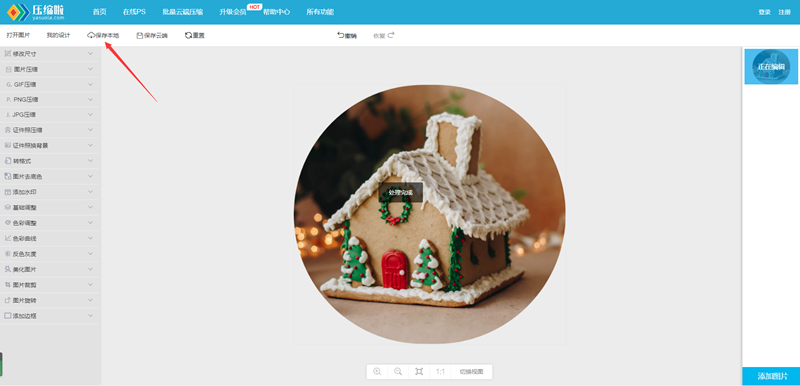
使用压缩啦图片裁剪功能,无需下载任何软件,在线就能快速的裁剪出自己想要的图片,并且压缩啦还支持图片无损放大功能,将裁剪后的图片更加清晰地展示出来,大家感兴趣的话也可以尝试一下!



 标签:
标签:
